
Minecraft setzt der Fantasie bekanntlich keine Grenzen und da verwundert es nicht, dass viele von euch nicht nur alleine, sondern auch mit Freunden und Gleichgesinnten durch die Sandbox-Welt streifen und Bauprojekte umsetzen möchten.
Aber wie spielt ihr zusammen? Immerhin gibt es eine ganze Reihe an Möglichkeiten, die auf den ersten Blick verwirrend sein können. Keine Sorge, ihr könnt euch auf uns verlassen! In diesem Guide erklären wir euch, wie ihr gemeinsam Klötzchen stapeln könnt.
Inhaltsverzeichnis:
- So spielt ihr Multiplayer auf einem Online-Server
- So spielt ihr Minecraft im LAN
- So spielt ihr Minecraft im Splitscreen auf der Konsole
Gründe gibt es genug, warum Minecraft auch nach all den Jahren noch immer so viel Spaß macht. Welche das sind, zeigen wir euch in diesem Video:

10:22
Minecraft - Jetzt ist der Klötzchen-Klassiker wieder richtig spannend!
So spielt ihr Multiplayer auf einem Online-Server
Die naheliegendste Art und Weise, wie ihr euch mit Freunden verbinden könnt, ist ein Server. Ihr könnt entweder einem der zahlreichen öffentlichen Servern beitreten oder einen ganz eigenen privaten Server für euch und eure Freunde erstellen.
Einem öffentlichen Server beitreten
Java-Version:
- Einen Server finden: Für die Suche nach bereits existierenden Spielwelten stehen euch Serverlisten zur Verfügung. Hier findet ihr neben der Anzahl an Spielern auch eine kurze Beschreibung der Spielwelt, also Regeln, Szenario, wodurch ihr besser abschätzen könnt, ob der Server etwas für euch und eure Freunde sein könnte. Einige Anlaufstellen sind zum Beispiel: Serverliste.net oder Minecraft-Serverlist.
- Dem Server beitreten:
- Kopiert die IP-Adresse des gewünschten Servers (diesen findet ihr auf der jeweiligen Webseite).
- Startet Minecraft und klickt im Hauptmenü auf Multiplayer. Wählt hier nun »Server hinzufügen« und gebt die Server-Adresse in das Feld ein. Gebt eurem Server noch einen Namen und klickt auf »Fertig«.
- Der Server taucht jetzt in eurer Server-Übersicht auf. Durch einen Doppelklick auf den Servernamen oder durch Anklicken des Servers und »Server beitreten« kommt ihr auf den öffentlichen Server.
Bedrock-Version:
- Einen Server finden: Die Auswahl der öffentlichen Server für die Bedrock-Version ist zwar nicht so groß wie bei der Java-Version, aber auch hier gibt es zahlreiche Server-Listen. Schaut doch zum Beispiel mal auf minecraft.buzz/bedrock oder minecraftpocket-servers.com vorbei.
- Dem Server beitreten:
- Startet die Bedrock-Version von Minecraft und wählt den Tab »Server« aus.
- Hier könnt ihr nun aus einer Reihe von öffentlichen Servern wählen oder auch einen eigenen hinzufügen. Scrollt dafür ganz nach unten und klickt auf »Server hinzufügen«.
- Gebt nun die IP-Adresse und den Port des öffentlichen Servers ein, dem ihr beitreten wollt. Alle Infos findet ihr in der Regel auf den Webseiten mit den Server-Listen.
- Der neue Server sollte jetzt in eurer Serverliste auftauchen und ihr könnt der Welt problemlos beitreten.
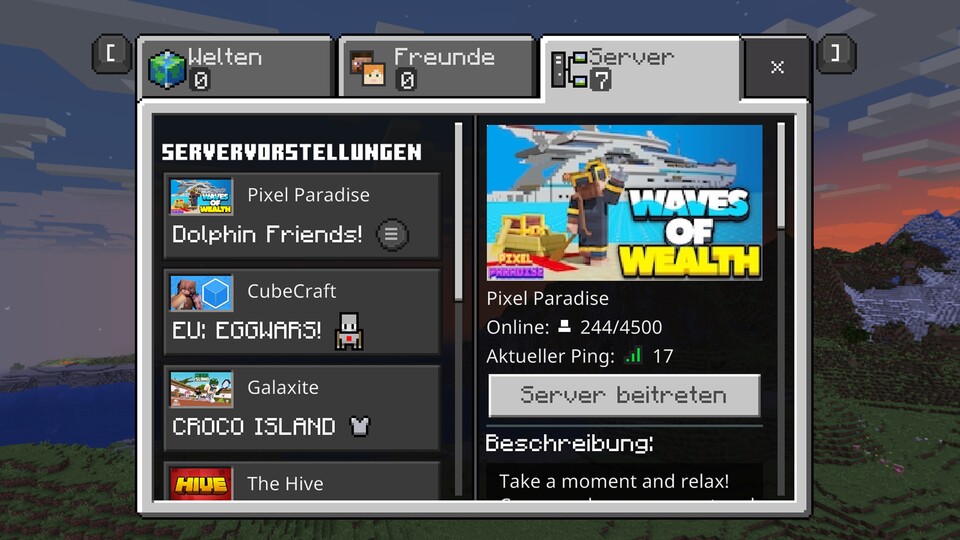
Einen privaten Server erstellen
Wenn ihr keiner bereits existierenden Community beitreten möchtet, könnt ihr auch euren ganz eigenen Server erstellen. Das kostet euch nicht einmal Geld. Unser separater Guide erklärt euch, wie ihr schnell und kostenlos einen privaten Minecraft-Server für euch und eure Freunde erstellen könnt:
Auf Minecraft Realms spielen
Die sogenannten Realms sind quasi die privaten Server, die nicht über einen Drittanbieter, sondern direkt über Minecraft laufen. Hierbei solltet ihr beachten, dass es kein Crossplay gibt - ein Java-Spieler kann also nicht mit einem Bedrock-Spieler auf einem Realm zusammenkommen. Achtet also darauf, dass ihr und eure Freunde dieselbe Version benutzt.
Im Gegensatz zu vielen Drittanbietern ist die Erstellung der Realms nicht kostenlos. Stattdessen zahlt ihr einen monatlichen Betrag, um die Server zu mieten. Auf der Minecraft-Webseite findet ihr eine Übersicht zu den Bezahlmodellen für die Java-Version und für die Bedrock-Version.
Java-Version:
- Einen Realm erstellen:
- Zunächst benötigt ihr eine aktive Abo-Mitgliedschaft für Minecraft Realms.
- Startet nun die Java-Version von Minecraft und klickt im Hauptmenü auf »Minecraft Realms«.
- Wählt hier »Realm hinzufügen«, vergebt dem Realm einen Namen und fügt eine kleine Beschreibung hinzu. Danach könnt ihr euch entscheiden, ob ihr eine neue Welt erstellen wollt oder eine bereits vorhandene Welt verwenden möchtet.
- Nach der Erstellung des Realms müsst ihr nur noch eure Freunde einladen (bis zu 10 Spieler). Klickt dafür im Spielmenü auf die Einstellungen (Schraubenschlüssel). Unter dem Menüpunk »Spieler« könnt ihr den Usernamen eurer Freunde eingeben und sie so einladen.
- Einem Realm beitreten:
- Um einem bestehenden Realm beizutreten, benötigt ihr eine Einladung des Hosts. Diese bekommt ihr automatisch, sobald euch jemand zu seinem Realm hinzufügt.
- Um diese Einladung anzunehmen, müsst ihr Minecraft starten und im Hauptmenü auf »Minecraft Realms« klicken.
- Hier sollte nun eine Einladung mit einem Umschlag-Symbol auftauchen. Klickt diese an, um sie anzunehmen und die Welt zu betreten.
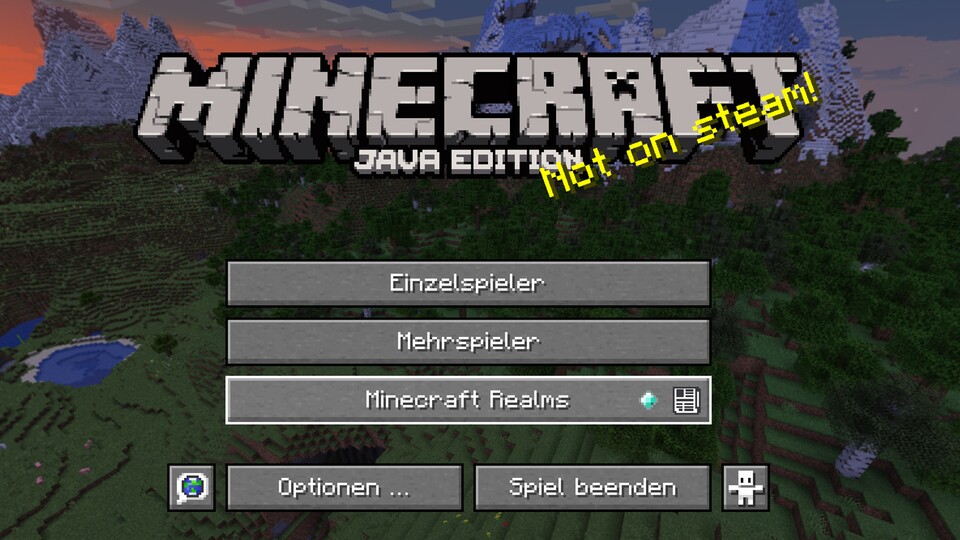
Bedrock-Version:
- Einen Realm erstellen:
- Startet die Bedrock-Version von Minecraft, wählt den Reiter »Welten« aus und klickt auf »Neue Welt erstellen«.
- Klickt erneut auf »Neue Welt erstellen« und dann auf »Auf Realms-Server erstellen«.
- Für die Bedrock-Version könnt ihr auswählen, welche Größe euer Realm haben soll. Ihr könnt wählen zwischen zwei und zehn Spielern (ihr selbst seid dabei ausgeschlossen).
- Um den Realm zu erstellen, müsst ihr eine Abo-Mitgliedschaft abschließen. Die normale Realms-Mitgliedschaft ist für euch und zwei weitere Spieler, die Realms-Plus-Mitgliedschaft für euch und bis zu zehn weitere Spieler gedacht.
- Einem Realm beitreten:
- Um einem Realm in der Bedrock-Version beizutreten, benötigt ihr einen Code vom Ersteller des Servers. Dafür braucht ihr allerdings nur die Buchstaben und Zeichen, die nach »realms.gg/« kommen.
- Startet Minecraft und wählt den Reiter »Freunde« aus. Hier sollten euch die Realms angezeigt werden, denen ihr beitreten könnt.
- Wählt einen Realm aus, gebt den Code ein und tretet der Welt bei.
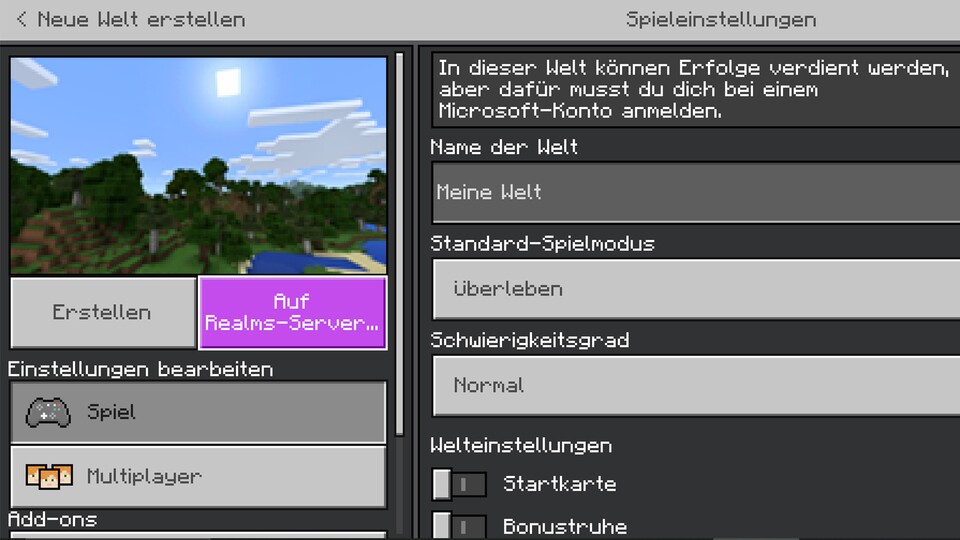
Crossplay mit Bedrock-Version
Der Vorteil der Bedrock-Version ist, dass ihr auch gemeinsam mit Freunden auf den Realms-Servern spielen könnt, die eine andere Plattform verwenden als ihr selbst. Spielt ihr beispielsweise auf dem PC, könnt ihr euch trotzdem mit Leuten vernetzen, die auf der Xbox, der Switch oder einem iOS- oder Android-Gerät spielen!
So spielt ihr Minecraft im LAN
Die wohl einfachste Methode, um Minecraft mit euren Freunden zu spielen ist der lokale Multiplayer. Dafür müsst ihr euch allerdings in unmittelbarer Nähe zueinander befinden.
LAN-Koop mit der Java-Version
- Eine Welt finden: Teilt ihr euch dieselbe IP-Adresse wie eure Freunde, dann wird Minecraft automatisch Welten aus eurem lokalen Netzwerk erkennen und anzeigen. Diese Welten findet ihr in eurer Server-Liste. Klickt dafür im Hauptmenü auf »Multiplayer«.
- Eine Welt für LAN öffnen: Erstellt eine neue Welt oder ladet eine bereits vorhandene. Klickt jetzt im Spielmenü auf »Für LAN öffnen«. Damit macht ihr die Welt für den lokalen Multiplayer verfügbar.

LAN-Koop mit der Bedrock-Version
- In der Bedrock-Version sind alle Welten standardmäßig für LAN geöffnet. Verfügbare Welten werden euch also automatisch in eurer Serverliste angezeigt und ihr könnt diesen direkt beitreten. Die Liste findet ihr unter dem Reiter »Server« im Hauptmenü.
So spielt ihr Minecraft im Splitscreen auf der Konsole
- Für den lokalen Splitscreen auf der Konsole benötigt ihr die Bedrock-Version von Minecraft und einen Bildschirm mit einer Mindestauflösung von 720p.
- Erstellt eine neue Welt oder wählt eine bereits vorhandene aus. Geht nun in die Einstellungen und entfernt unter dem Punkt »Multiplayer« den Haken bei »Multiplayer-Spiel«.
- Spieler 2 muss jetzt den Starknopf des Controllers drücken - dieser sollte natürlich mit der Konsole verbunden sein. Das Spiel sollte nun selbst erkennen, dass ihr im Koop spielt und den Bildschirm teilen.
- Wiederholt diesen Vorgang für Spieler 3 und 4, falls gewünscht.
Ihr seht: Viele Wege führen zum Ziel. Minecraft gemeinsam mit euren Freunden zu spielen ist nicht so schwer, wie es auf den ersten Blick erscheinen mag. Wir hoffen, dass euch unsere Anleitungen dabei helfen, endlich mit dem gemeinsamen Bauprojekt beginnen zu können.
Unser Strategie-Maestro Fabiano war übrigens jahrelang von Minecraft genervt. Jetzt liebt er das Spiel plötzlich von ganzem Herzen. Der Grund für seinen Sinneswandel? Endlich spielt er Minecraft auf die richtige Art und Weise!
Spielt ihr Minecraft lieber alleine oder mit euren Freunden? Was sind eure Erfahrungen mit kostenlosen Servern, Realms oder lokalem Koop? Schreibt es uns gerne in die Kommentare!

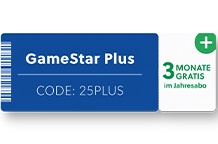
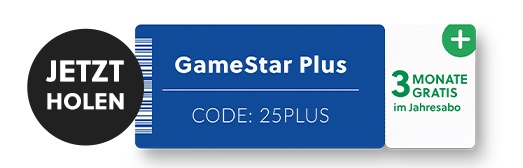
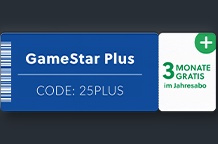
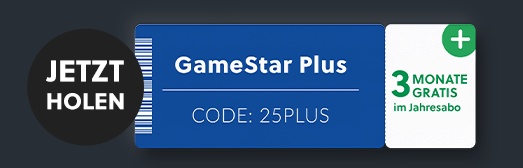







Nur angemeldete Benutzer können kommentieren und bewerten.
Dein Kommentar wurde nicht gespeichert. Dies kann folgende Ursachen haben:
1. Der Kommentar ist länger als 4000 Zeichen.
2. Du hast versucht, einen Kommentar innerhalb der 10-Sekunden-Schreibsperre zu senden.
3. Dein Kommentar wurde als Spam identifiziert. Bitte beachte unsere Richtlinien zum Erstellen von Kommentaren.
4. Du verfügst nicht über die nötigen Schreibrechte bzw. wurdest gebannt.
Bei Fragen oder Problemen nutze bitte das Kontakt-Formular.
Nur angemeldete Benutzer können kommentieren und bewerten.
Nur angemeldete Plus-Mitglieder können Plus-Inhalte kommentieren und bewerten.